win10如何進行磁盤整理
相信很多安裝了Win10系統的小伙伴都對Win10的操作還不是很了解。那么,今天小編就來和大家分享win10如何進行磁盤整理。一、首先進入Win10桌面系統,在其頁面點擊【次電腦】,如下如所示:
二、然后找到硬盤盤...
相信很多安裝了win10 系統的小伙伴都對Win10的操作還不是很了解。那么, 今天小編就來和大家分享win10如何進行磁盤整理。
一、首先進入Win10桌面系統,在其頁面點擊【次電腦】,如下如所示:

二、然后找到硬盤盤符,比如D盤,點擊一下,如下圖所示:
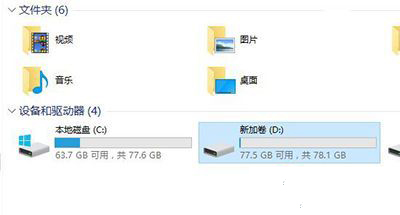
三、接下來點擊上面菜單欄中的【管理】,再點擊【優化】,如下圖所示:
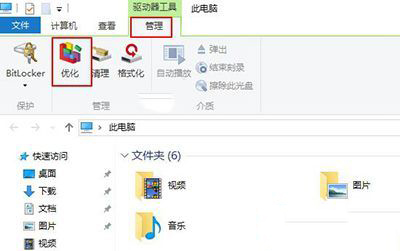
四、隨后會進入到優化驅動器的對話框,這就是win10磁盤碎片整理工具位置所在。選擇一個磁盤,比如D盤,點擊【優化】,如下圖所示:

五、最后系統就會對D盤進行磁盤碎片情況分析,并進行磁盤碎片整理D,如下圖所示:
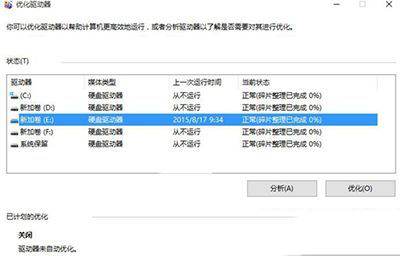
分享到:
投訴收藏

